怎么设置手机垃圾提醒功能,随着科技的不断发展,手机已经成为我们生活中不可或缺的一部分,随之而来的问题是手机垃圾的堆积。为了解决这一问题,手机厂商们纷纷推出了垃圾提醒功能,帮助用户清理手机垃圾,释放存储空间。设置手机垃圾提醒功能可以让用户定期清理手机垃圾,并避免垃圾堆积对手机性能的影响。在本文中我们将探讨如何设置手机垃圾提醒功能,以便用户能够轻松管理手机垃圾,保持手机的高效运行。
手机垃圾清理提醒设置
具体步骤:
1.在手机中找到手机助手应用,然后双击图象启动助手应用

2.进入到手机助手的主应用界面中,我们在底部菜单栏中找到管理维度。点击管理
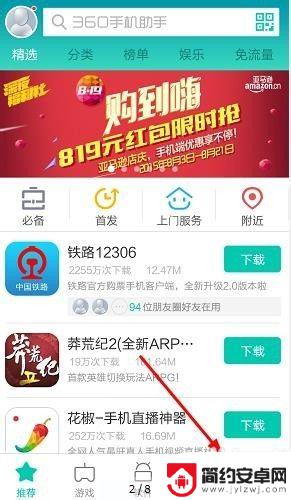
3.在管理界面中,我们点击界面右上角的设置按钮
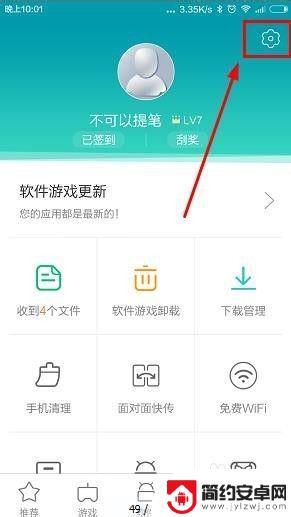
4.在设置界面中,点击第3个的消息设置
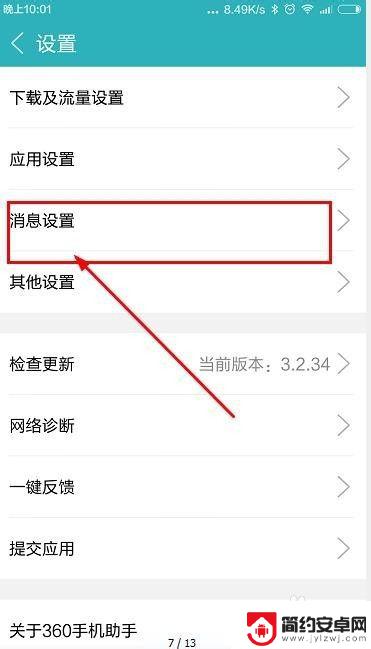
5.如图我们可以看到默认的情况下手机垃圾提醒处于关闭的状态,难怪你手机要卡卡了。我们点击按钮开启手机垃圾提醒状态。这样以后手机垃圾缓存过多的时候系统就会进行自动的提醒让我们可以及时的给手机清理垃圾,让手机保持使用顺畅。
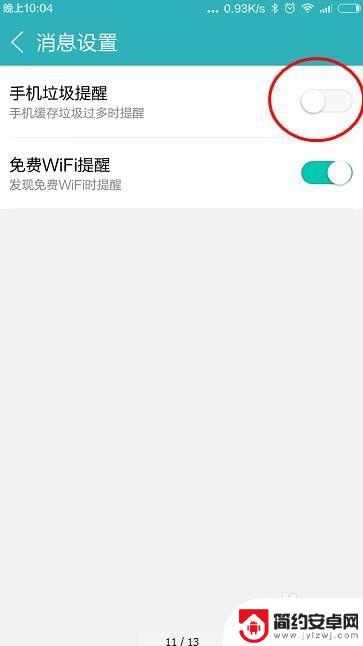
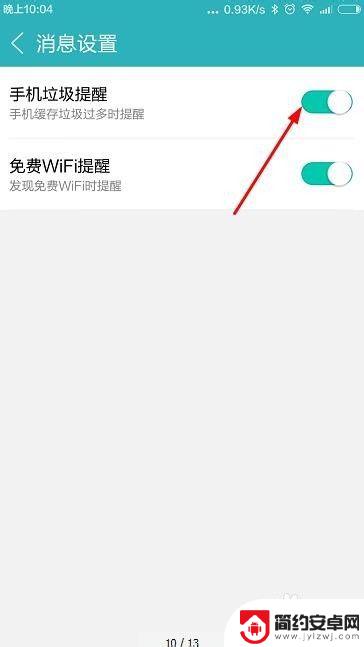
以上是如何设置手机垃圾提醒功能的所有内容,如有任何疑问,用户可以参考小编的步骤进行操作,希望本次帮助能够对大家有所裨益。










